win 7 启动界面 禁止检测 win7诊断策略服务被禁用解决方法
Win7启动界面提示win7诊断策略服务被禁用是一个常见的问题,这可能会导致系统运行缓慢甚至出现异常,为了解决这个问题,我们需要对win7诊断策略服务进行重新启用。下面将介绍具体的解决方法,帮助您快速解决这一困扰。
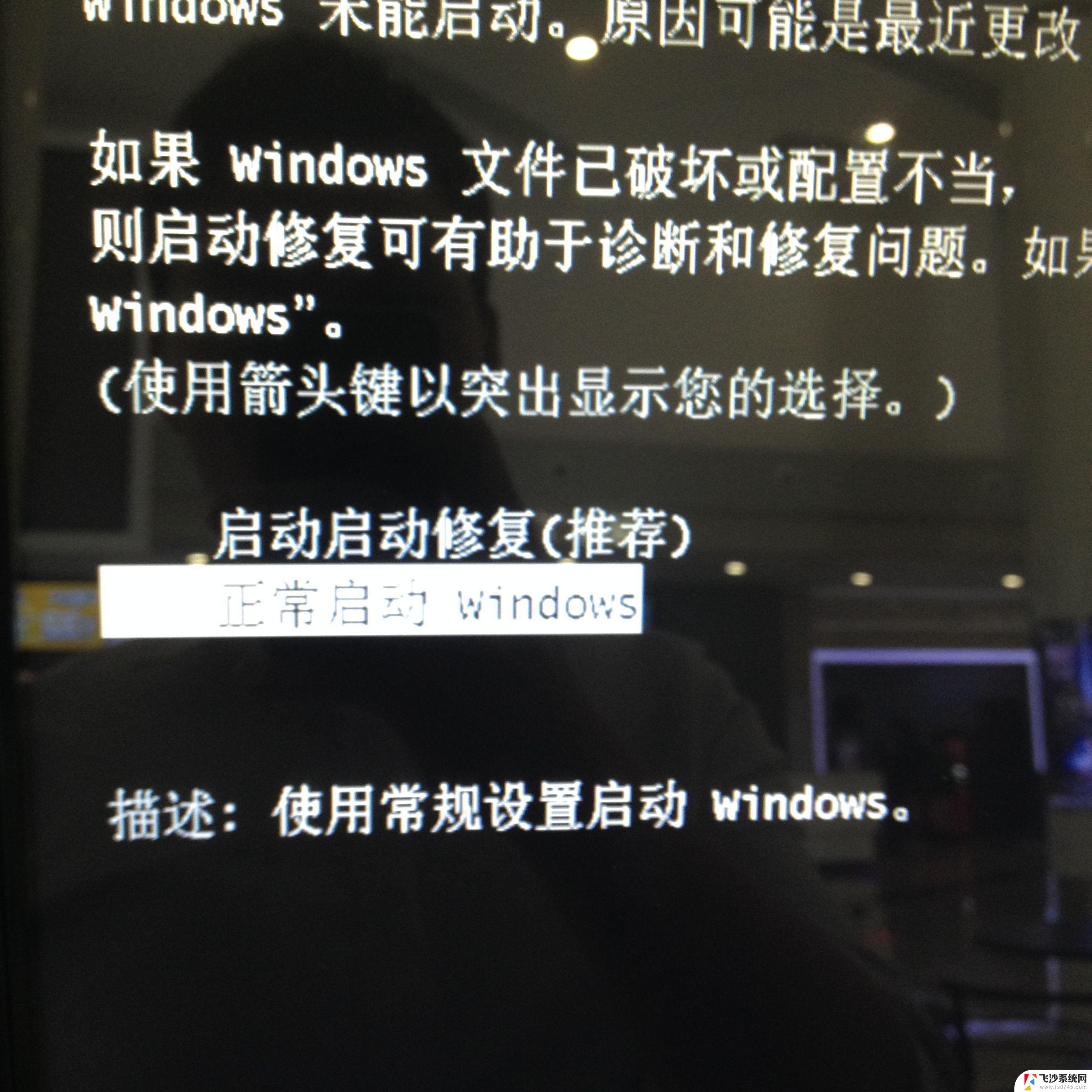
### 一、了解问题原因
诊断策略服务被禁用通常是由于系统优化软件的不当操作或用户误操作导致的。该服务对于系统错误检测和修复至关重要,一旦被禁用,将影响系统的稳定性和诊断能力。
### 二、启用诊断策略服务
#### 1. 通过控制面板启用
1. **打开控制面板**:使用Windows+E快捷键调出资源管理器,然后选择“控制面板”。
2. **进入服务管理**:在控制面板中选择“系统和安全”,然后点击“管理工具”下的“服务”。
3. **找到并启用服务**:在服务列表中,找到“Diagnostic Service Host”或“Diagnostic Policy Service”服务,双击打开其属性窗口。
4. **设置启动类型**:在属性窗口中,将启动类型设置为“自动”或“手动”,然后点击“应用”和“确定”。
5. **启动服务**:如果服务未运行,点击“服务状态”下的“启动”按钮来启动服务。
#### 2. 使用命令提示符启用
如果控制面板方法不可行,可以尝试使用命令提示符来启用服务:
1. **打开命令提示符**:点击“开始”菜单,选择“所有程序”下的“附件”。然后右键点击“命令提示符”并选择“以管理员身份运行”。
2. **输入命令**:在命令提示符窗口中,输入`services.msc`并按回车键,打开服务管理器。
3. **找到并启动服务**:在服务列表中,找到相应的服务(如“Diagnostic Service Host”或“Diagnostic Policy Service”),双击打开其属性窗口,或使用`net start ServiceName`命令来启动服务(注意替换`ServiceName`为实际的服务名称)。
### 三、检查服务状态
完成上述步骤后,应检查服务是否已成功启动。可以通过服务管理器查看服务的状态,或尝试运行之前因服务禁用而无法使用的诊断工具来验证。
### 四、注意事项
- 在修改系统服务时,请确保了解每个服务的作用,避免误操作导致系统不稳定。
- 如果不确定如何操作,建议咨询专业人士或参考官方文档。
通过以上步骤,你应该能够解决Windows 7系统中诊断策略服务被禁用的问题,恢复系统的正常诊断和修复功能。
以上就是win 7 启动界面 禁止检测的全部内容,如果有遇到这种情况,那么你就可以根据小编的操作来进行解决,非常的简单快速,一步到位。
win 7 启动界面 禁止检测 win7诊断策略服务被禁用解决方法相关教程
-
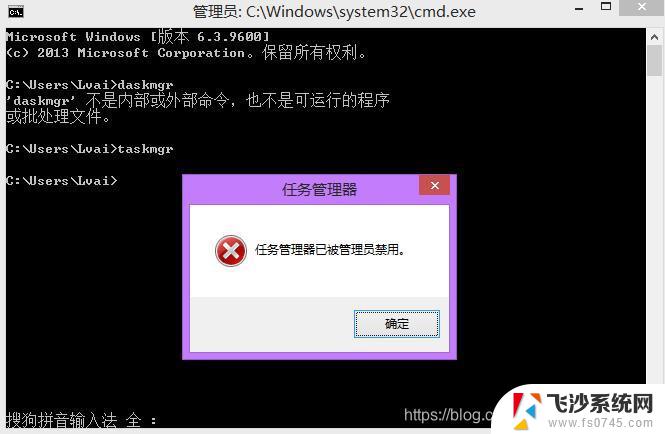 win7系统cmd被系统管理员禁用 win7系统命令提示符权限被禁用怎么解决
win7系统cmd被系统管理员禁用 win7系统命令提示符权限被禁用怎么解决2024-09-27
-
 win7管理员用户被禁用了无法启用 WIN7 Administrator账号被停用怎么办
win7管理员用户被禁用了无法启用 WIN7 Administrator账号被停用怎么办2023-12-18
-
 window 7电脑 网络禁用了 如何重新启用 Win7本地连接网络被禁用怎么办
window 7电脑 网络禁用了 如何重新启用 Win7本地连接网络被禁用怎么办2023-10-31
-
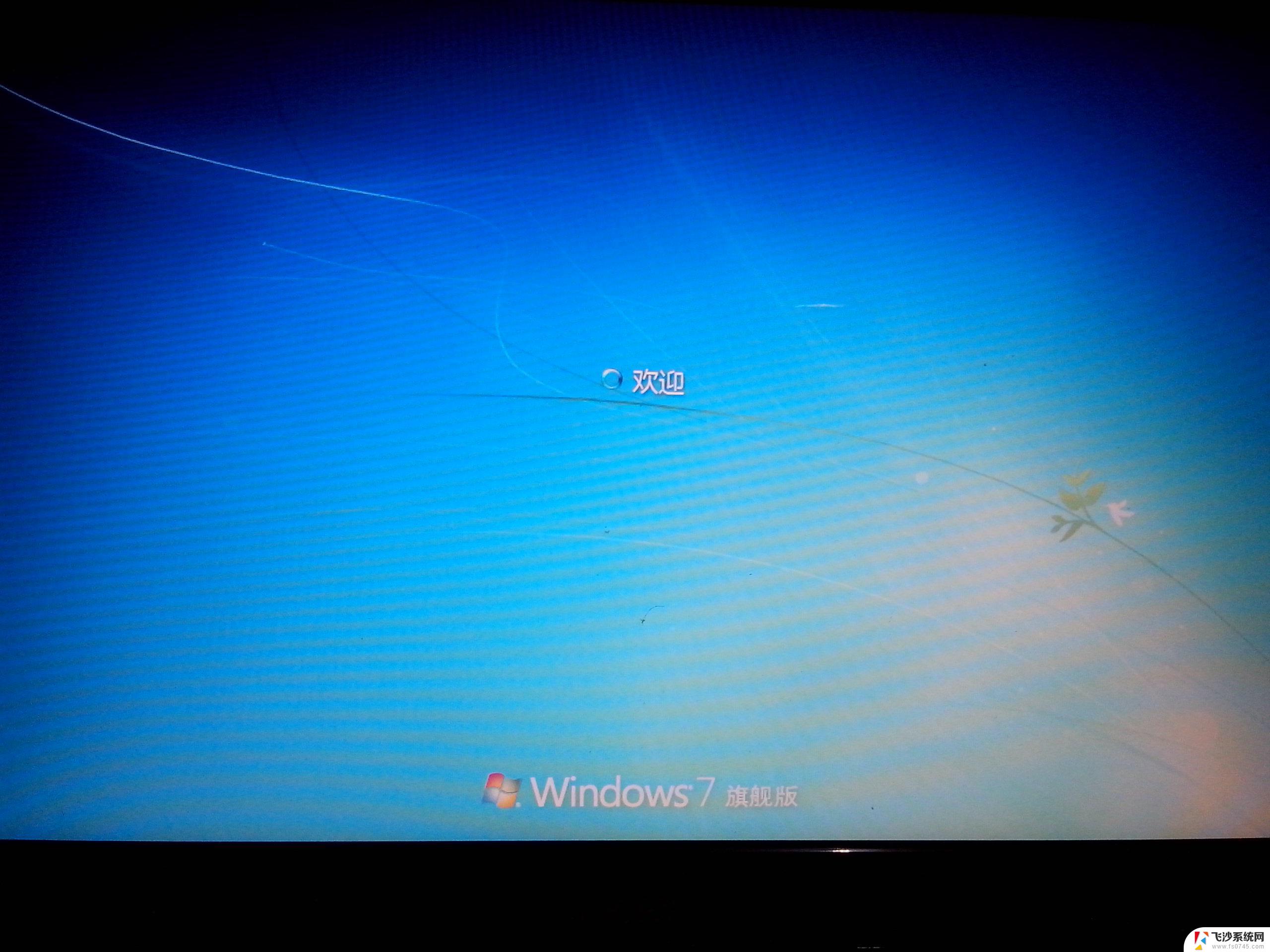 win7欢迎后黑屏 win7欢迎界面后黑屏解决方法
win7欢迎后黑屏 win7欢迎界面后黑屏解决方法2024-08-11
- 设置密码不满足密码策略要求 Win7设置密码提示策略不满足怎么解决
- win7玩传奇时出现停止工作 Win7系统应用程序停止工作解决方法
- win7黑屏无法进入系统 Win7欢迎界面后黑屏怎么解决
- windows7自动重启解决方法 win7自动重启教程
- windows7笔记本黑屏 win7欢迎界面黑屏解决方法
- win7进不了系统桌面黑屏 win7欢迎界面黑屏怎么解决
- 怎样使电脑不卡顿更流畅win7 电脑卡顿不流畅怎么办
- 如何在任务栏显示桌面图标 Win7任务栏上如何添加显示桌面的快捷方式
- w7蓝牙怎么连接蓝牙音响 win7如何设置蓝牙音箱
- win7系统不能识别移动硬盘 WIN7连接移动硬盘无法显示解决方法
- win7怎么看哪个是固态硬盘哪个是机械硬盘 win7怎么查看电脑硬盘型号
- 电脑开机桌面壁纸黑屏 Win7桌面背景消失变成黑屏
win7系统教程推荐
- 1 怎样使电脑不卡顿更流畅win7 电脑卡顿不流畅怎么办
- 2 win7怎么看哪个是固态硬盘哪个是机械硬盘 win7怎么查看电脑硬盘型号
- 3 win7电脑之间怎么共享文件 WIN7共享文件给其他电脑步骤
- 4 w7图标大小怎么设置在哪里 win7如何调整桌面图标大小
- 5 win7扩展屏不显示任务栏 win7双显示器如何显示相同任务栏
- 6 win7自带键盘怎么打开 win7内置键盘如何打开
- 7 win8快速换成win7系统 联想电脑win8换win7图文教程
- 8 win7笔记本没有wifi连接功能 win7无线网络连接无法连接
- 9 windows图标字体颜色 Win7/8桌面图标字体颜色改变技巧
- 10 win7代码0×0000050 win7系统蓝屏代码0x00000050解决步骤